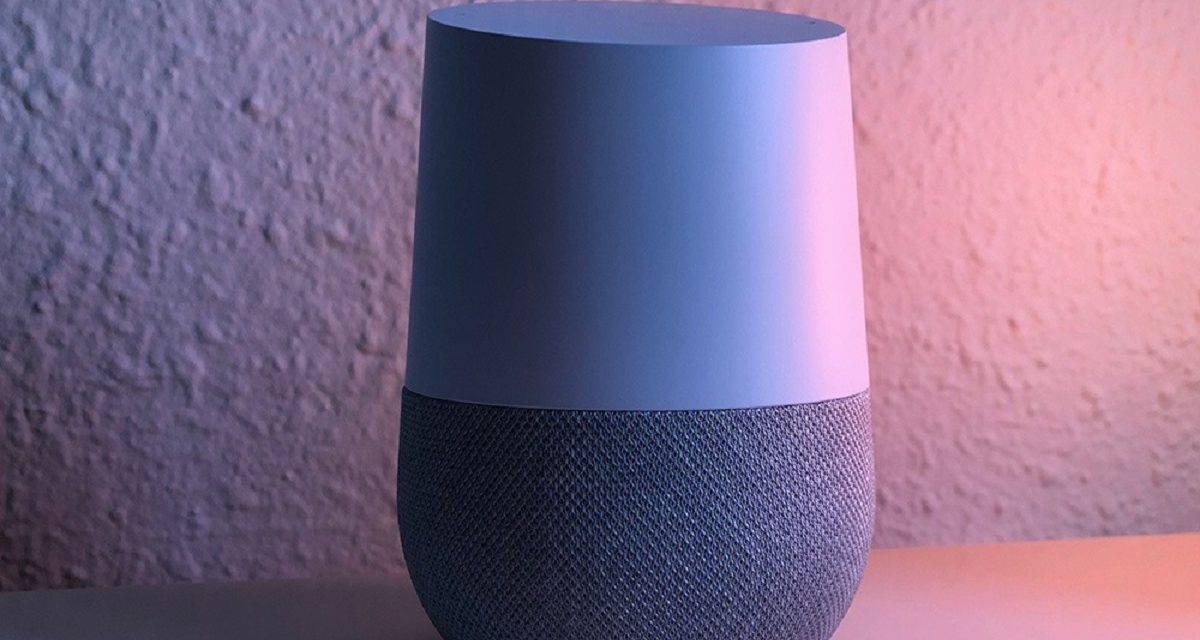Los Google Home y Home Mini conforma la apuesta de Google por el control de la domótica en casa a través de Google Assistant. Más allá de las funciones del asistente, lo cierto es que detrás de estos dispositivos nos encontramos con un altavoz Bluetooth convencional. El problema es que Google no nos permite usar el Google Home como un altavoz Bluetooth al uso para conectarlo a dispositivos de terceros, dispositivos que, en su mayoría, carecen soporte para la app de Google Home: PC, tablet, reproductor multimedia… La buena nueva es que podemos activar esta conexión de forma sencilla y sin recurrir a soluciones de terceros, tal y como veremos a continuación.
Así puedes convertir de Google Home o Home Mini en un altavoz Bluetooth
Usar Google Home como altavoz Bluetooth es posible gracias a la aplicación homónima de Google. Con el altavoz conectado a la misma red WiFi que el resto de dispositivos, abriremos la app de Google Home para acceder a la configuración del altavoz, la cual es accesible desde el botón con forma de rueda dentada.
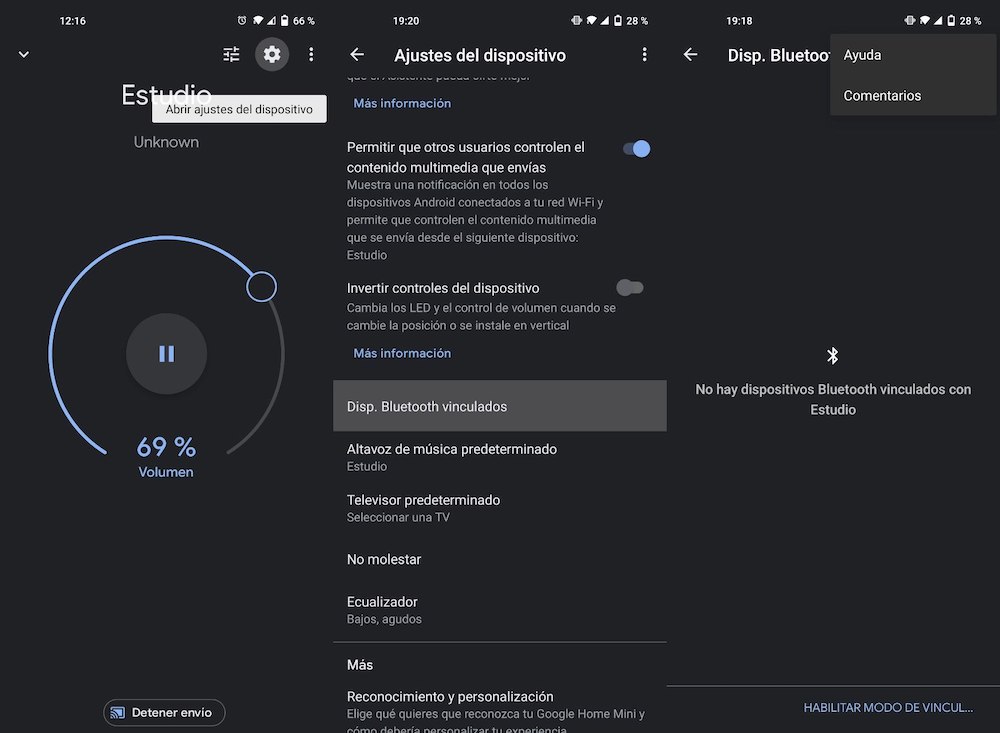
Una vez dentro, pulsaremos sobre Dispositivos Bluetooth vinculados. Ahora tan solo tendremos que activar la opción Habilitar modo de vinculación que se encuentra en la parte inferior de la configuración.
Automáticamente, el altavoz pasará a habilitar el modo de vinculación Bluetooth. Lo único que tendremos que hacer ahora será activar el Bluetooth en el dispositivo que queramos sincronizar con el altavoz para finalizar el emparejamiento. Podemos añadir tantos dispositivos Bluetooth como queramos. La buena nueva es que las funciones inteligentes del altavoz se mantendrán, por lo que podremos hacer uso del comando ‘Ok Google’ para interactuar con el asistente virtual.
Cómo conectar el Google Home al PC en Windows y Mac
Si nuestro ordenador cuenta con conexión Bluetooth, el proceso para conectar el altavoz Bluetooth al PC no difiere de conectar cualquier otro dispositivo, tal y como veremos a continuación.
En Windows
En Windows, tendremos que acceder a la configuración Bluetooth a través de la configuración del sistema, no sin antes activar el modo de vinculación en el altavoz.
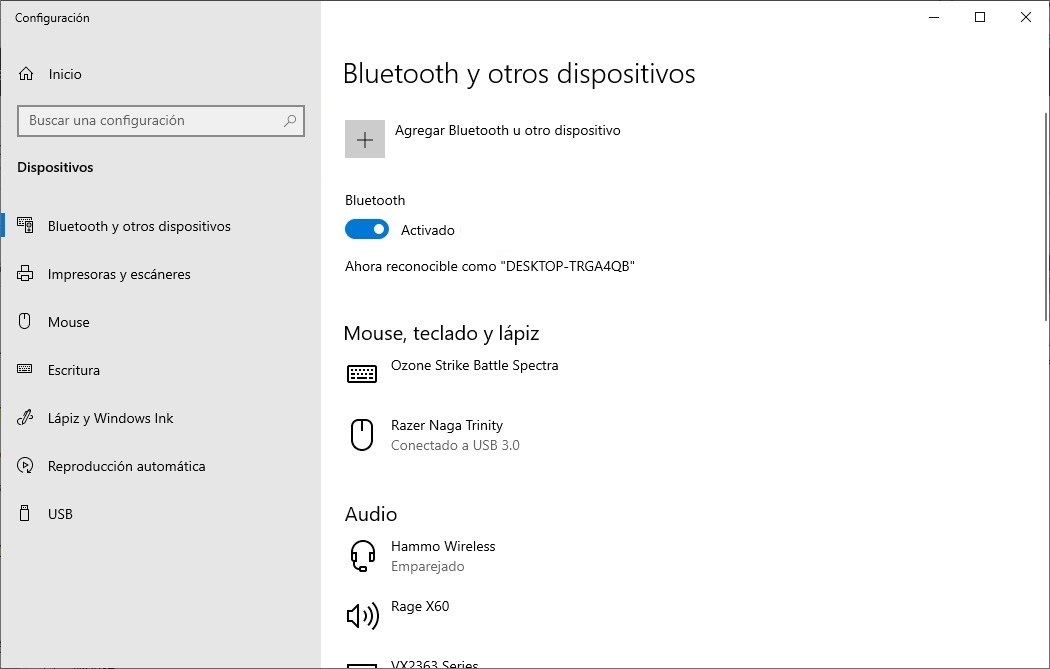
Una vez dentro, pulsaremos sobre Agregar Bluetooth u otros dispositivos. Ahora tan solo tendremos que elegir el dispositivo con el nombre que le hayamos asignado. Tras vincularse, el sonido del ordenador pasará a reproducirse en el altavoz.
En Mac
La manera de proceder en ordenadores Apple con macOS es prácticamente idéntica. Desde las Preferencias del sistema, pulsaremos sobre Bluetooth y acto seguido sobre Activar Bluetooth. Automáticamente, el sistema comenzará a escanear los dispositivos Bluetooth cercanos.
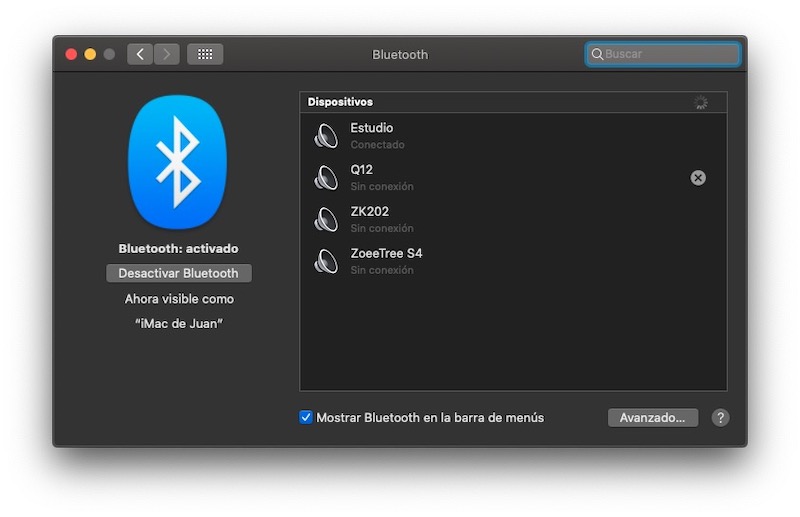
Tras vincularse con el altavoz de Google, tendremos que asegurarnos de elegir el dispositivo como fuente de salida en la configuración del sonido de Mac.
Cómo conectar un altavoz Bluetooth al Google Home o Home Mini
Los dispositivos de Google también nos permiten conectar otros altavoces Bluetooth para crear un grupo de altavoces. Para ello, tendremos que acceder nuevamente a la configuración del Google Home a través de la aplicación con el mismo nombre. Una vez dentro, pulsaremos sobre la opción Altavoz de música predeterminado; acto seguido, pulsaremos sobre Vincular altavoz Bluetooth.
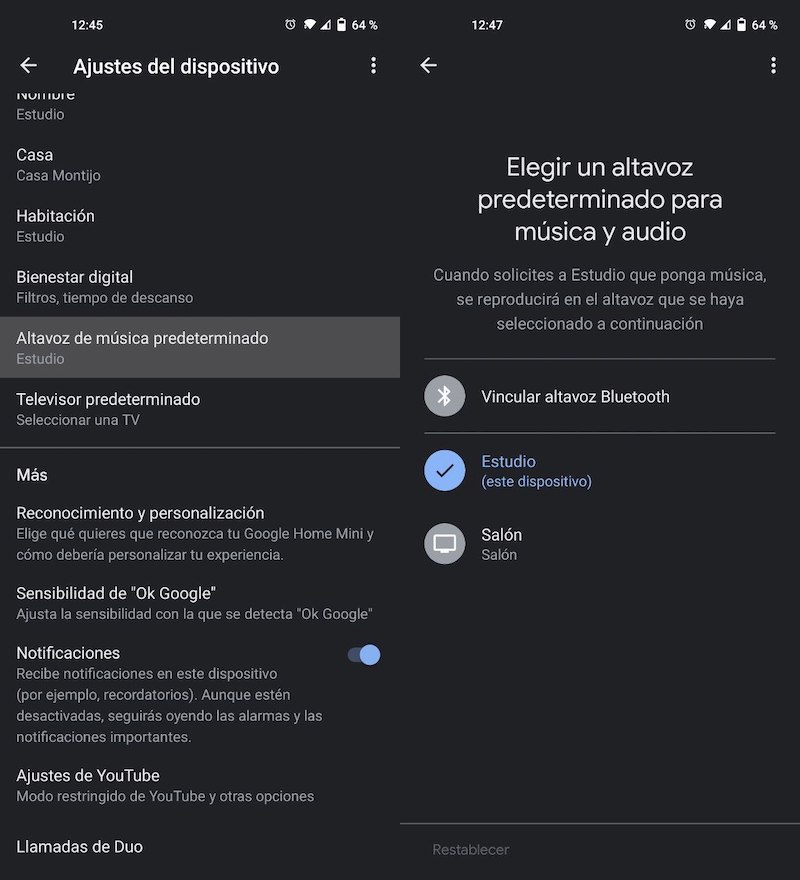
Ahora tan solo tendremos que sincronizar los nuevos altavoces para vincular el Google Home correctamente. En el gestor de dispositivos Bluetooth podremos seleccionar la fuente de salida.